一般情况,win8系统点击开始菜单关机按钮会显示“休眠”功能和“快速启动”按钮。细心的用户发现关机界面中只有重启,关机,睡眠三个按钮,能否在关机按钮中添加“快速启动”和“休眠”按钮,当然是可以的。只要按照下面介绍介绍的两种方法即可添加。
方法一:
1、按下"Win+X"呼出系统快捷菜单,点击“控制面板”;
2、在控制面板中将查查看方式修改为“大图标”,然后点击“电源选项”;

3、在“电源选项”窗口左侧,点击“选择电源按钮的功能”;
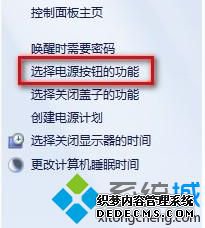
4、在“自定义电源按钮并启用密码保护”界面点击“更改当前不可用的设置”;
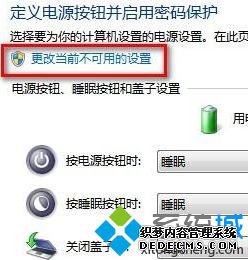
5、在窗口内的“关机设置”下勾选“睡眠”、“锁定”即可。
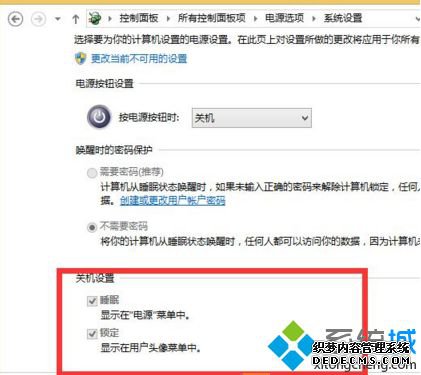
方法二:
1、按下“Win+X”呼出系统快捷菜单,点击“命令提示符(管理员)”;
2、在框内输入“powercfg -hibernate on”按下回车键,然后在桌面上按下“ALT+F4”选择重启电脑就可以打开休眠功能了。

以上就是小编给大家介绍的“win8系统在关机按钮中添加“快速启动”和“休眠”按钮的方法”,用户可根据个人习惯选择一种合适的方法。
------相关信息------



